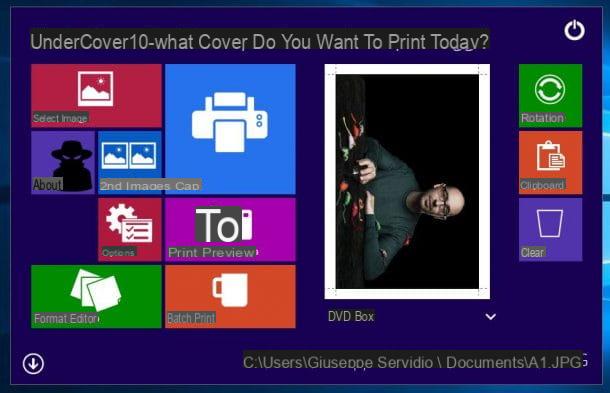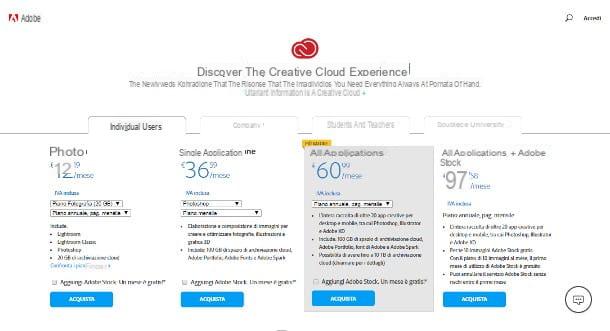Operaciones preliminares

Antes de llegar al corazón del tutorial y descubrir, en detalle, cómo hacer fotos panorámicas con Photoshop, asegúrese de tener todos los requisitos necesarios para completar la operación.
- Photoshop. Como ya se mencionó al comienzo de la publicación, para crear imágenes panorámicas con Photoshop se necesita una versión bastante reciente del famoso software de edición de fotos de Adobe (al menos CS4, aunque se recomienda la versión CC, más específicamente la versión de octubre de 2017 o posterior si está interesado en crear panoramas 3D). Puede descargar una versión de prueba de 7 días de Photoshop siguiendo las instrucciones de mi tutorial sobre cómo instalar Photoshop. Al final de la prueba, para continuar usando el programa, deberá suscribirse al servicio. Adobe Creative Nube, con precios a partir de 12,19 euros / mes para tener Photoshop y Lightroom CC más 20GB o 1TB de almacenamiento en la nube. Más info aquí.
- Fotos adecuadas para crear una imagen panorámica.. Para obtener una buena imagen panorámica, es necesario partir de una serie de fotografías con características específicas. Adobe (el creador de Photoshop) sugiere usar fotos tomadas con el misma distancia focal, manteniendo el cámara siempre a la misma altura (preferiblemente mediante el uso de trípodes con soporte giratorio) y avance el mismo exposición (Photoshop puede corregir diferentes exposiciones, pero las diferencias demasiado grandes entre una imagen y otra pueden afectar negativamente la capacidad del software para crear la imagen panorámica). Además, no deberías usar lentes que distorsionan la imagen (aunque se admiten imágenes tomadas con lentes de ojo de pez) y debe tener cuidado de dejar un buen margen de superposición entre imágenes (Las imágenes deben superponerse en aproximadamente un 40%, por lo que si deja un margen de superposición más bajo o mucho mayor entre las tomas, corre el riesgo de comprometer la creación correcta de la imagen panorámica. flash para unas fotos y no para otras (tienes que usarlo en todas las imágenes del panorama o en ninguna) y tienes que mantener fijo el punto de observación durante las tomas (por lo que debes intentar no moverte demasiado mientras haces una serie de fotos).
Crea fotos panorámicas con Photoshop
Una vez que se instala Photoshop y se establece la bondad de sus fotos, puede tomar medidas. Empiece, por tanto, Photoshop y haga clic en la entrada Photomerge colocado en el menú Archivo> Automatizar que se encuentra en la parte superior. En la ventana que se abre, haga clic en el botón Navegar .., seleccione todas las fotos que desee utilizar para crear la foto panorámica y haga clic en el botón Abri.
Si tu intención es crear una imagen panorámica de 360 grados, selecciona todas las imágenes que componen el panorama, excepto las que cubren la parte superior (cenit) o inferior (nadir) de la escena. Puede agregar estas imágenes más tarde.
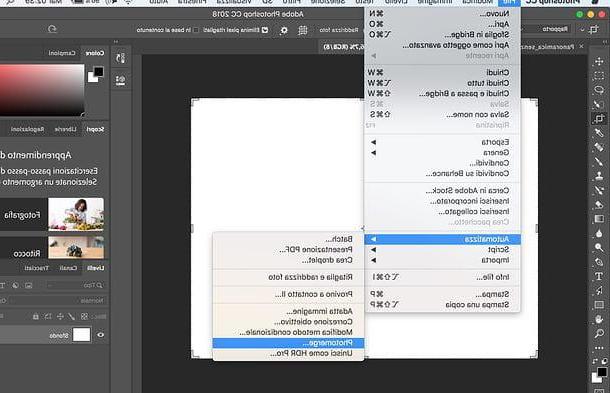
En este punto, debe colocar la marca de verificación junto a una de las opciones ubicadas en la barra lateral izquierda para elegir la técnica que se utilizará para fusionar las fotos.
- Automático - al elegir esta configuración, dejará que Photoshop analice las fotos y elija la técnica de fusión que considere más adecuada para ellas.
- Perspectiva - mediante esta técnica, la imagen central se utiliza como punto de referencia y las demás se adaptan (estirada, sesgada y reposicionada) para que los puntos superpuestos coincidan de la mejor manera posible. Tiende a crear panoramas distorsionados en forma de "mariposa".
- Cilíndrico - es una solución especialmente adecuada para la creación de panoramas muy amplios. Utiliza la imagen central como punto de referencia para unir las otras imágenes, que luego se disponen como en un cilindro desplegado. Reduce la distorsión de "mariposa" típica de la técnica de "Perspectiva".
- Esférico - simula la creación de panoramas de 360 grados, cuya forma se asemeja al interior de una esfera. También es la opción ideal para procesar imágenes capturadas con cámaras de video capaces de crear imágenes panorámicas de 360 grados.
- Collage - combina las imágenes como en un collage, rotándolas y escalando según sea necesario, para que encajen de la mejor manera posible.
- Reposicionar - une las imágenes con la mayor precisión posible, sin estirarlas ni torcerlas.
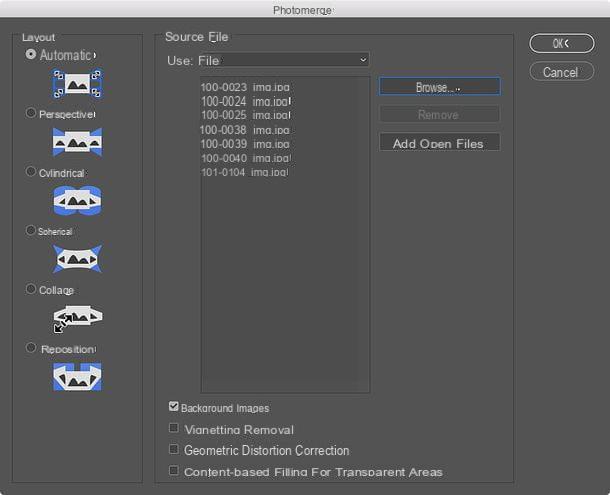
Después de elegir el tipo de unión que mejor se adapta a tus necesidades, muévete a la parte inferior de la ventana y elige qué opciones, entre las disponibles, activar o desactivar.
Por ejemplo, dejar la marca de verificación en el artículo Mezclar las imágenes, puede permitir que Photoshop encuentre los bordes óptimos entre imágenes y cree uniones basadas en esos bordes, con coincidencia de colores; si activa el corrección de la distorsión geométrica, puede compensar automáticamente las distorsiones de gran angular, barril y alfiletero resultantes de la fusión de imágenes; activando la función para el eliminación de viñeteado puede corregir los bordes oscuros presentes en las fotos, mientras activa el relleno basado en contenido para áreas transparentes puede hacer que las áreas transparentes de la imagen panorámica se llenen automáticamente con contenido similar al de las áreas circundantes.
Una vez que haya hecho sus elecciones, haga clic en el botón OK y espere unos segundos a que Photoshop procese la imagen panorámica y luego se la muestre.
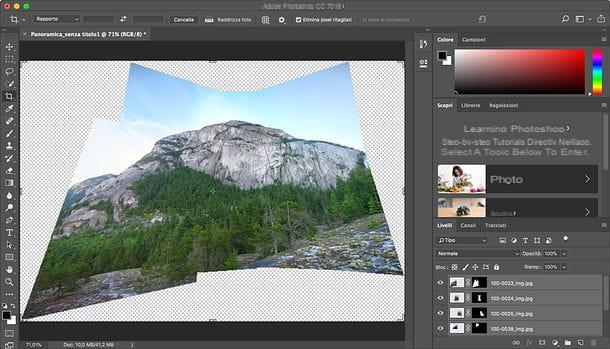
Al final del procedimiento, seguramente notará la presencia de algunas porciones de fotos que sobresalen de los lados de la imagen generada. Para eliminarlos, debe seleccionarlo herramienta de corte desde la barra de herramientas de Photoshop, resalte la parte del panorama sin "manchar" y haga doble clic en él.
Si está satisfecho con el resultado, todo lo que tiene que hacer es guardar la foto panorámica creada seleccionando el elemento Guardar como del menú Archivo di Photoshop. Si no es así, presione la combinación de teclas en su lugar Ctrl + Z (si usa Windows) o cmd + z (si usa macOS) para volver atrás e intentar repetir la creación de su panorama usando otra de las opciones que le ofrece Photoshop.
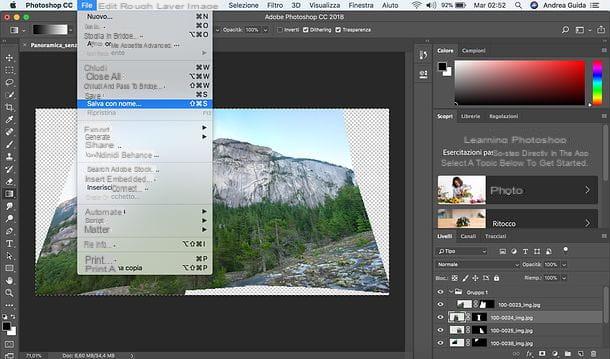
Si desea crear un panorama de 360 grados, después de seleccionar las imágenes para fusionar y fusionarlas en el modo esférico, ve al menú 3D> Panorama esférico> Panorama de nueva capa a partir de las capas seleccionadas (arriba) y obtendrá un panorama esférico navegable de 360 grados. Si lo desea, agregue manualmente las imágenes superior e inferior en la esfera.
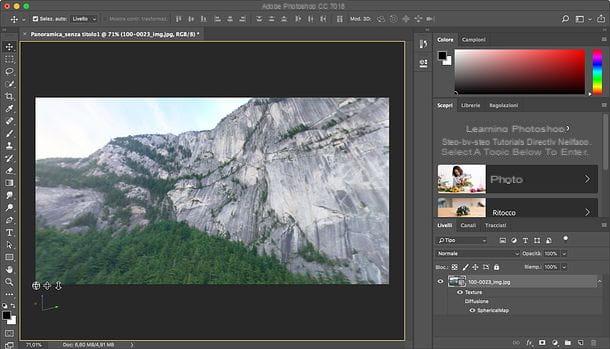
A continuación, use la herramienta movimiento para rotar la vista de la cámara (función solo disponible en las versiones de Photoshop CC a partir de la versión de octubre de 2017) y, si está satisfecho con el resultado, exporte su panorama yendo al menú 3D> Panorama esférico> Exportar panorama Photoshop (arriba).
Si algunos detalles no están claros para usted y / o desea más información sobre cómo crear fotografías panorámicas con Photoshop, consulte la página de soporte oficial del sitio web de Adobe dedicado al tema.
Cree fotografías panorámicas con Photoshop en teléfonos inteligentes y tabletas
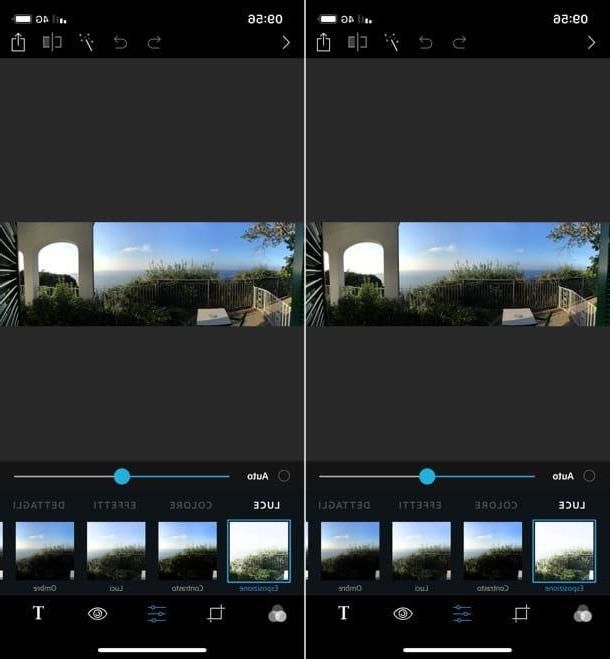
Como les expliqué en mi tutorial de la aplicación Photoshop, Photoshop también está disponible como una aplicación para teléfonos inteligentes y tabletas. Sin embargo, lamento informarle sobre esto, en el entorno móvil aún no ofrece la función para crear imágenes panorámicas. Lo único que se puede hacer es importar una foto panorámica tomada previamente con la aplicación. cámara de su dispositivo y retoque con las herramientas incluidas en la aplicación.
Para tomar una foto panorámica con la aplicación Cámara de su teléfono inteligente o tableta, todo lo que tiene que hacer es iniciarla, activar la Modo Panorama (su Androidpor lo general, simplemente deslice el dedo de izquierda a derecha y seleccione el icono Panorama en el menú que se abre, mientras está en iPhone / iPad solo selecciona el artículo Panoramica en el menú de abajo) y tome una fotografía moviéndose lentamente en forma circular.
Cómo hacer fotos panorámicas con Photoshop